При попытке удалить файл или папку на компьютере с Windows 10/8/7 вы можете получить сообщение об ошибке, например «В доступе отказано‘. Это могло быть связано с одной или несколькими из следующих причин:
- Файл может использоваться
- У вас нет разрешений
- Файл может быть поврежден
- Профиль пользователя может быть поврежден
Отказано в доступе — ошибка при удалении файла или папки
Поэтому сначала проверьте, используется ли файл или папка. Закройте все открытые файлы и папки и попробуйте еще раз. А еще лучше перезагрузите компьютер и попробуйте еще раз.
Если это не помогает, возьмите на себя ответственность за файл или папку и посмотрите, сможете ли вы их удалить. Если даже это не помогает, проверьте, есть ли у вас соответствующие права доступа к файлам и папкам.
Если ничего не помогает, вы можете попробовать эти шаги.
1]Поврежденные файлы
Поврежденные файлы — это файлы, поведение которых изменилось и поэтому больше не работает должным образом. Эти файлы могут быть обычными файлами, такими как изображения, документы или системные файлы. Большинство поврежденных файлов невозможно восстановить, их следует удалить или заменить.
Как убрать ошибку в диспетчере задач Отказано в доступе
Вот несколько действий, которые вы можете предпринять, чтобы предотвратить повреждение файлов:
- Правильно сохраните файл. Если что-то пойдет не так или возникнет проблема при сохранении файла, он может быть поврежден. Например, программа, сохраняющая файл, может перестать работать.
- Правильно выключите компьютер. Не нажимайте и не удерживайте кнопку питания, поскольку в результате действия Windows неожиданно завершает работу.
- Использовать Безопасное извлечение устройства вариант при удалении USB.
Тем не менее, если вы считаете, что поврежденный файл может быть причиной появления ошибки «Доступ запрещен», вы можете попытаться восстановить файл. Попробуйте бесплатное ПО Восстановление файлов и посмотрите, поможет ли это. File Repair — это бесплатный инструмент, который позволяет восстанавливать поврежденные Word, сжатые изображения, видео, музыку. PDF-файлы легко на вашем компьютере с Windows.
Если вы не можете исправить поврежденный файл, попробуйте получить более старую версию файла, чтобы заменить поврежденную версию.
Читать: Ошибка отказа в доступе при доступе к файлам или папкам.
2]Ваш локальный профиль пользователя поврежден
Вы можете попробовать следующие шаги, чтобы решить проблему, если ваш локальный профиль пользователя поврежден, однако убедитесь, что файлы, которые вы удаляете, не важны или бесполезны для вас. Это связано с тем, что удаление важного файла, такого как системный файл, может вызвать серьезные проблемы для ОС и / или других программ.
В редких случаях Windows может неправильно считывать ваш локальный профиль пользователя, это может вызвать проблемы с доступом к файлам и папкам. Возможно, вам потребуется создать новый локальный профиль / учетную запись пользователя.
Как исправить ошибку «Отказано в доступе к указанному устройству пути или файлу» [3 Способа]
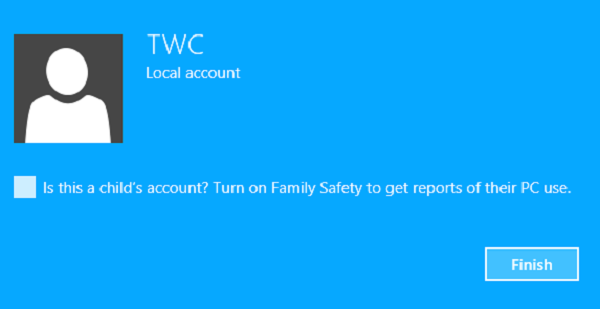
Теперь посмотрите, продолжаете ли вы получать сообщения об ошибках «Доступ запрещен» и можете ли вы удалить файл или папку.
Если ничего не помогает, вы можете увидеть эту ссылку и использовать одно из бесплатных программ: Как удалить файлы и папки, которые невозможно удалить в Windows.
Некоторых из вас также может заинтересовать способ открытия зашифрованного файла, если доступ запрещен в Windows. Прочтите этот пост, если вы получили «Файл используется». Действие не может быть завершено, потому что файл открыт в другом программном сообщении.
Источник: zanz.ru
Отказ в доступе, ошибка удаления файла или проблема с папкой в Windows

Файлы
При попытке удалить файл или папку на вашем компьютере вы можете получить сообщение об ошибке, например, Доступ запрещен ‘. Это может быть связано с одной или несколькими из следующих причин:
- Возможно, файл используется
- У вас нет разрешений
- Файл может быть поврежден
- Профиль пользователя может быть поврежден
Отказано в доступе – ошибка удаления файла или папки
Поэтому сначала проверьте, используется ли файл или папка. Закройте все открытые файлы и папки и попробуйте снова. Если это не поможет, возьмите на себя ответственность за файл или папку и посмотрите, сможете ли вы удалить его. Если даже это не помогает, проверьте правильность прав доступа к файлам и папкам.
Если ничего не помогло, вы можете попробовать эти шаги.
Поврежденные файлы
Поврежденные файлы – это файлы, поведение которых изменилось и поэтому перестало работать должным образом. Эти файлы могут быть обычными файлами, такими как изображения, документы или системные файлы. Большинство поврежденных файлов не могут быть восстановлены, и вы должны удалить или заменить их.
Есть несколько действий, которые вы можете предпринять, чтобы предотвратить повреждение файлов:
- Сохраните файл правильно. Если что-то идет не так или возникает проблема при сохранении файла, он может быть поврежден. Например, программа, сохраняющая файл, может перестать работать.
- Правильно выключайте компьютер. Не нажимайте и не удерживайте кнопку питания, так как это действие приводит к неожиданному завершению работы Windows.
- Используйте параметр Безопасное извлечение устройства при удалении USB.
Тем не менее, если вы считаете, что причиной получения ошибки «Отказано в доступе» может быть поврежденный файл, вы можете попытаться восстановить файл. Попробуйте бесплатное восстановление файлов и посмотрите, поможет ли это. File Repair – это бесплатный инструмент, который позволяет восстанавливать поврежденные Word, сжатые изображения, видео, музыку. PDF файлы легко на вашем компьютере Windows.
Если вы не можете исправить поврежденный файл, попробуйте получить более старую версию файла, чтобы заменить поврежденную версию.
Ваш локальный профиль пользователя поврежден
Вы можете попробовать выполнить следующие шаги, чтобы решить проблему, если ваш локальный профиль пользователя поврежден, однако, убедитесь, что удаляемые файлы не важны или бесполезны для вас. Это потому, что удаление такого важного файла, как системный файл, может вызвать серьезные проблемы для ОС и/или других программ.
В редких случаях Windows может не правильно прочитать ваш локальный профиль пользователя, это может вызвать проблемы с доступом к файлам и папкам. Вам может потребоваться создать новый локальный профиль пользователя/учетную запись. Для создания новой учетной записи локального пользователя выполните следующие действия:
Переместите курсор мыши в верхний правый угол экрана и выберите «Настройки». Затем выберите «Изменить настройки ПК».

На левой навигационной панели выберите «Учетные записи». В разделе «Учетные записи» выберите третий вариант – «Другие учетные записи». Там на правой панели вы найдете опцию «Добавить пользователя». Нажмите на это.

Если вы хотите, чтобы пользователь выполнил вход без учетной записи Microsoft, нажмите на опцию, представленную внизу, и перейдите на вкладку «Далее».

Далее выберите «Локальная учетная запись».

Введите «Имя пользователя» и пароль для учетной записи. Если вы решили не использовать пароль, нажмите или нажмите «Далее», не вводя пароль.

Затем нажмите «Готово».

Наконец, вы можете увидеть локальную учетную запись, созданную в разделе «Другие учетные записи».

Теперь посмотрим, продолжаете ли вы получать сообщения об отказе в доступе и можете ли вы удалить файл или папку.
Если ничего не помогает, вы можете увидеть эту ссылку и воспользоваться одной из бесплатных программ: Как удалить не удаляемые файлы и папки в Windows.
Как открыть зашифрованный файл, если доступ запрещен в Windows, может также заинтересовать некоторых из вас. Прочтите этот пост, если вы получите файл в использовании. Действие не может быть завершено, поскольку файл открыт в другом программном сообщении.
Источник: techarks.ru
Windows 10 не могу удалить папку отказано в доступе
Как удалить файл или папку которые не удаляются (пишет: не удается удалить, нет доступа. Файл используется другой программой)
Подскажите, как можно удалить пустую папку с жесткого диска. Я пробовал сначала удалить все файлы из нее, а потом и ее саму — не получилось. В принципе, она никак не мешает: места не занимает, ошибок никаких нет. Просто, когда заходишь посмотреть, что там на диске — иногда путаюсь и захожу в нее.
Довольно типичная ситуация, Windows частенько при попытке удаления той или иной папки, файла может сообщить о том, что он используется другой программой, и что операцию в данный момент произвести нельзя, нет доступа. В этой статье приведу несколько способов, как можно выйти из этой ситуации.

Кстати, если у вас пропадает место на жестком диске, рекомендую ознакомиться вот с этой статьей: https://ocomp.info/kuda-propadaet-mesto-na-diske-c.html
Способы удаления не удаляемых файлов и папок
Способ №1. Разбираемся с «тем», кто не позволяет удалить
Первое, с чего рекомендую начать — это посмотреть внимательно на сообщение с ошибкой о невозможности удаления: в ней наверняка указана программа, которая в данный момент работает с файлом. Пример представлен на скриншоте ниже. Ошибка: файл используется программой Aimp3 Если дело обстоит именно так — то выход простой: закройте программу, которая работает в данный момент с файлом и попробуйте удалить файл заново. Как вариант, можно просто перезагрузить компьютер.
Важно! Кстати, если у вас программа не открыта, а Windows все равно сообщает о том, что эта программа использует файл — возможно, что просто висит процесс (не всегда после закрытия программы она полностью «закрывается». ) . Чтобы определить так ли это: откройте диспетчер задач (сочетание кнопок Ctrl+Shift+Esc) , откройте вкладку приложения и посмотрите нет ли его там.
Чтобы закрыть приложение — нажмите по нему правой кнопкой мышки: затем выберите команду снять задачу . Диспетчер задач: запущенные приложения Также рекомендую открыть вкладку процессы и посмотреть, нет ли там процесса, о котором «говорит» Windows в своей ошибке. Примечание : закрыть процесс можно аналогичным образом. В некоторых случаях, правда, узнать приложение не получиться, не всегда Windows его сообщает (пример ниже). Разберем ниже, что можно сделать с таким случаем.

Ошибка: диск может быть переполнен или защищен от записи, либо занят другим приложением Если в ошибке от Windows сообщается, что у вас нет доступа и требуется разрешение от «TrustedInstaller» или «Системы», ознакомьтесь с этой инструкцией — https://ocomp.info/kak-udalit-neudalyaemuyu-papku.html
Способ №2: удаление в безопасном режиме
Windows не была бы такой популярной системой, если бы в ее арсенале не было нужных функций и режимов для отладки и настройки. Суть здесь в том, что если запустить систему в безопасном режиме — то Windows загрузит лишь самые необходимые модули, драйверы и программы, без которых она не может запуститься.
Таким образом, почти наверняка, программа, которая использует ваш файл и блокирует его, не будет загружена! А значит, его можно будет удалить! У меня на блоге уже была большая статья-инструкция, которая рассказывает, как зайти в безопасный режим в разных ОС Windows. Чтобы здесь не повторяться, привожу ссылку на нее ниже.
Собственно, когда зайдете в данный режим, попробуйте обычным образом удалить заветную папку или файл ( примечание : управление и работа в системе в безопасном режиме будут такими же, как если бы вы загрузились в обычном режиме, поэтому работу в нём здесь не рассматриваю) . Загрузка в безопасном режиме // Windows 7
Способ №3: с помощью утилит Unlocker и Lockhunter
Сейчас существуют десятки утилит для авто-разблокирования файла и его последующего удаления (т.е. утилита сама всё сделает за Вас: найдет причину, устранит ее, и удалит файл) . Одни из лучших в своем роде — Unlocker и Lockhunter (на мой взгляд ☺) . Unlocker Маленькая утилита, после установки которой, в проводнике появляется ссылка, дающая возможность удалить любые папки и файлы (даже те, которые не удаляются обычным образом). Даже если файл будет заблокирован — утилита может предложить его удалить при следующей загрузке Windows, что помогает в абсолютном большинстве случаев. Кстати, утилита совместима с почти всеми версиями Windows: 7, 8, 10, полностью на русском языке.
Использование утилиты очень простое : нажмите правой кнопкой мышки по не удаляющемуся файлу. В контекстном меню выберите вариант «Unlocker» (с жезлом).  Пример удаления файла в Unlocker Далее утилита проанализирует файл на возможное его блокирование и предложит вариант его удаления. В моем случае, утилита предложила сразу же указать свой вариант действия с файлом (например, удаление, переименование, перемещение и пр.) . Собственно, указываем и жмем кнопку «OK». Задание выполнено!
Пример удаления файла в Unlocker Далее утилита проанализирует файл на возможное его блокирование и предложит вариант его удаления. В моем случае, утилита предложила сразу же указать свой вариант действия с файлом (например, удаление, переименование, перемещение и пр.) . Собственно, указываем и жмем кнопку «OK». Задание выполнено!  Выбор действия: переименовать, переместить, удалить Lockhunter
Выбор действия: переименовать, переместить, удалить Lockhunter
- показывает процессы, блокирующие удаляемую папку или файл;
- может показать детальную информацию о процессе;
- может удалить, разблокировать, переименовать и переместить файл;
- позволяет удалить файл при следующем запуске Windows;
- позволяет «убить» процессы, блокирующие файл (осторожно с системными процессами!);
- интегрируется в проводник (можно вызвать по правой кнопки мышки);
- поддерживается всеми популярными версиями Windows: 7, 8, 10 (32|64 bits).
Из минусов бы назвал отсутствие поддержки русского языка. Но утилита такая простая, что, пожалуй, серьезным недостатком это не является.
Пользоваться до безумия просто: ниже показано на скриншоте несколько вариантов действий с не удаляемым файлом:
- Unblock IT — разблокировать файл;
- Delete IT — удалить файл;
- Other — другие действия с файлом: например, переименовать, переместить и пр.;
- Exit — закрыть утилиту.
Скриншоты работы LockHunter
Способ №4: избавляемся от папки/файла с помощью командной строки
Бывает так, что проводник не хочет удалять тот или иной файл, папку. Например, пишет, что нет доступа, или файл только для чтения, что нет прав администратора и т.д. В этом случае часто помогает командная строка .
Многие пользователи, почему-то, побаиваются ее, т.к. в ней ничего не понятно. Между тем, чтобы в ней работать, не обязательно быть программистом, достаточно скопировать 1-2 команды и поправить ее под себя. Покажу сейчас работу в ней на паре примеров (думаю, без труда разберетесь) .
А для начала — командную строку нужно запустить от имени администратора .
Для этого откройте диспетчер задач (кнопки Ctrl+Shift+Esc ), нажмите файл/новая задач а, впишите команду cmd и поставьте галочку напротив пункта «Создать задачу с правами администратора» .
Запуск командной строки с правами администратора
Рассмотрим сначала удаление папки .
Заходите в нужную папку, которую хотите удалить (обратите внимание, что все файлы из папки также будут удалены!) . Далее копируете путь до этой папки (просто щелкните правой кнопкой мышки, и выберите пункт копировать ) .
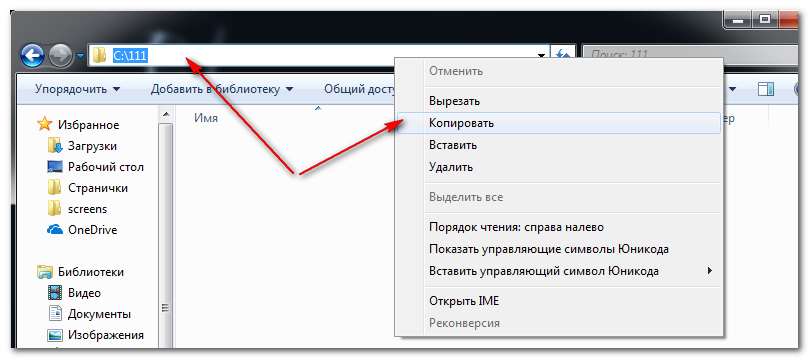
Копировать путь к нужной папке (проводник)
Далее в командной строке нужно написать: RD /S «C:111»
- RD /s — команда для удаления каталога (/s — ключ для удаления всех файлов из каталога);
- «C:111» — наш путь к папке, который мы скопировали ранее.
( Примечание : вставить скопированную команду в командную строку можно, нажав правую кнопку мышки (либо клавишами Ctrl+V))
Пример удаления каталога
Допустим у вас есть какой-то не удаляемый файл. Откройте проводник и зайдите в папку, где он лежит. Далее нам нужно открыть свойства этого файла (просто нажмите по нему правой кнопкой мышки и выберите в меню свойства ). Из них мы получим:
- название файла;
- его расширение (примечание: в проводнике по умолчанию не показываются расширения файлов).
Смотрим свойства файла
Теперь можно написать команду: DEL /F «C:111Новый текстовый документ.txt»
- DEL /F — команда принудительного удаления файла, в том числе, которые доступны только для чтения;
- «C:111Новый текстовый документ.txt» — полный путь к файлу.
В общем-то, ничего сложного. На мой взгляд, даже начинающий пользователь сможет «подогнать» команду под себя: нужно-то только изменить путь к файлу.
Способ №5: удаление файлов и форматирование диска с помощью LiveCD
LiveCD — это специальный загрузочный CD|DVD-диск или флешка. Загрузившись с него, не нужно устанавливать ОС Windows или какие-либо программы — всё работает сразу же, автоматически. Благодаря этому, вы можете проводить любые манипуляции с диском: удалять с него любые файлы, редактировать разделы, форматировать и т.д.
Тема создания такого загрузочного носителя достаточно обширна. Поэтому здесь приведу ссылку на свою предыдущую инструкцию. Рекомендую попробовать.
Как создать загрузочный LiveCD/DVD/USB-флешку или диск с операционной системой Windows и сервисными утилитами, не требующие установки на жесткий диск — https://ocomp.info/kak-sozdat-live-cd-fleshku.html

Операция удаления файла / загрузка с LiveDisk от Dr.Web
Важно!
Будьте аккуратны при загрузке с такого носителя. В этом случае ваша установленная Windows не будет вам мешать и блокировать удалять ни системные файлы, ни скрытые, ни только для чтения. Если удалите что-нибудь не «то» — возможно придется переустанавливать систему.
Типовые вопросы
1) Не могу удалить папку, пишется, что требуется разрешение администратора. А я разве не он?
По умолчанию, при установке ОС Windows, создается один пользователь-администратор. Большинство пользователей ПК под ним и сидит. Когда за компьютером работают несколько пользователей (ну или с целью защиты) — создается еще несколько учетных записей с разными правами. Если зайти под такой учетной записью гостя — вряд ли вы сможете удалять любые файлы, которые вам вздумается. Собственно, увидите ошибку о том, что у вас нет прав, требуются права администратора и т.д.
Как увидеть, какие учетные записи пользователей есть в Windows:

- Нажмите кнопки Win+R ;
- В открывшееся окно введите команду compmgmt.msc и нажмите OK .
compmgmt.msc — управление компьютером Далее должно открыться окно управления компьютером : в меню слева выберите раздел локальные пользователи/пользователи . Собственно, перед вами предстанет список администраторов и гостей на данном ПК.
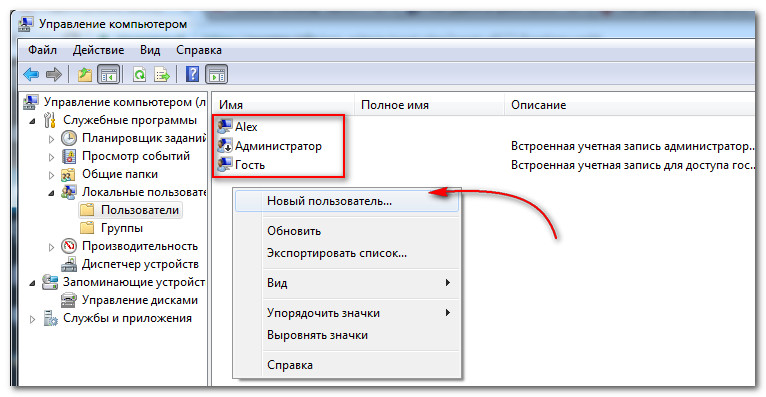
В большинстве же случаев, если Windows сразу не удаляет папку, то она просто переспросит, точно ли удаляете папку, и что для ее удаления нужно нажать кнопку «Продолжить» (будут использованы права администратора, скриншот ниже) . Продолжить удаление файла Кстати, также можете попробовать удалить файл с помощью командной строки, запустив ее от администратора. Как это делается расписано выше. 2) У меня не удаляется папка с флешки. Что можно сделать?
- Попробовать утилиты Unlocker и LockHunter . О них рассказал выше в статье.
- Можно скопировать все нужное с флешки на диск, а затем ее отформатировать (при форматировании будут удалены все данные с носителя — осторожно!) . Иногда для форматирования могут понадобиться спец. утилиты, см. здесь: https://ocomp.info/ne-formatiruetsya-fleshka-chto-delat.html#i-4
- Посмотрите, не защищена ли от записи ваша флешка (на некоторых есть специальный рычажок. );
- Проверьте флешку на ошибки.
3) Не удаляется папка — не удалось найти этот элемент, сообщил мне проводник. Что делать?
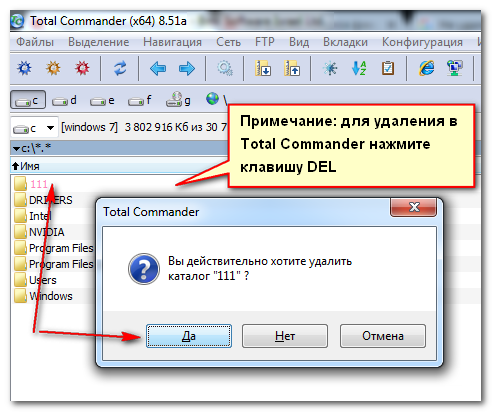
- Возможно ваша папка уже удалена. Дело в том, что проводник из-за разного рода «глюков» не всегда сразу же отображает текущее состояние папки. Попробуйте перезагрузить ПК, и затем вновь посмотреть, на месте ли папка.
- Т.к. проводник не всегда корректно отображает путь к папке (а из-за этого и появляется ошибка), попробуйте использовать Total Commander (или аналогичный коммандер). При помощи него можно также быстро найти папку и удалить ее.
Удаление в Total Commander 4) Не удаляется папка с рабочего стола, хотя в ней уже давно ничего нет. Почему? Да, собственно, действовать можно также, как и с любой другой папкой (примеры выше). Многие пользователи думают, что рабочий стол — это не папка, а что-то иное. Чтобы найти папку рабочий стол, откройте следующий путь: C:UsersAlexDesktop (лучшие это делать через какой-нибудь коммандер, например, тот же Total Commander) .
- Desktop — это и есть папка рабочего стола. В ней все ярлыки на ваши программы, папки, файлы и пр.
- Alex — имя вашей учетной записи (обычно, задается при установке Windows).
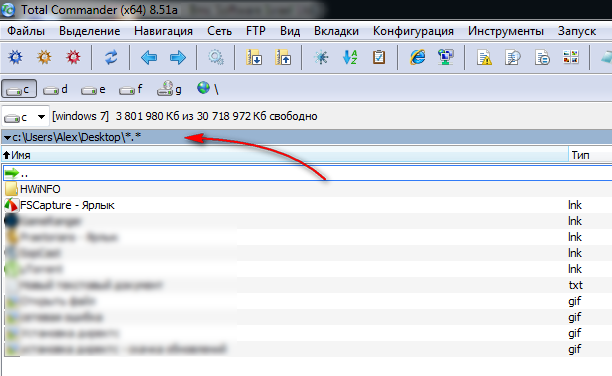
Путь к рабочему столу / Total Commander
Собственно, зная точный путь к папке, можно прибегнуть к удалению с помощью командной строки, безопасного режима, LiveCD-диска и пр.
На этом у меня всё, надеюсь свои файлы вы удалили.
Лишь бы среди них не оказалось нужного.
Статья откорректирована: 20.02.2019
Источник: onecomp.ru